Khi chúng ta cài đặt bản Microsoft 365 trên máy tính sẽ có một tệp cài đặt Office được tải xuống. Và khi chúng ta chạy thiết lập bộ Office thì sẽ click vào tệp cài đặt đó để tải xuống trực tuyến các ứng dụng từ trên mạng để cài đặt. Với cách thiết lập này thì bạn chỉ cần phải tải tệp có dung lượng thấp, thay vì phải lưu trữ file cài đặt có dung lượng lớn khi mà bộ Office 365 có nhiều ứng dụng như Word, PowerPoint, Excel, Access và Publisher.
Tuy nhiên điểm bất lợi đó là máy tính của bạn bắt buộc phải có kết nối mạng mới có thể cài đặt trọn bộ Office được. Nếu bạn cảm thấy khá phức tạp và muốn tải tệp xuống và cài đặt Office bất cứ khi nào muốn kể cả không có mạng thì tham khảo bài viết dưới đây của Quản trị mạng.
Bước 1:
Chúng ta truy cập vào trang chủ của Office theo link dưới đây rồi đăng nhập tài khoản Office 365 cá nhân của bạn. Trong giao diện này bạn nhấn vào nút Install Office.
https://www.office.com/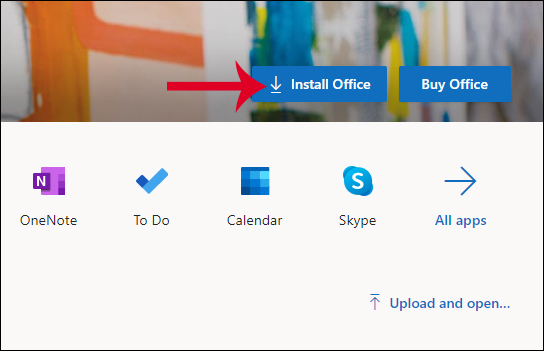
Bước 2:
Tiếp đến chúng ta nhấn chọn vào Other install options để sử dụng tùy chọn khi tải file cài đặt Office.
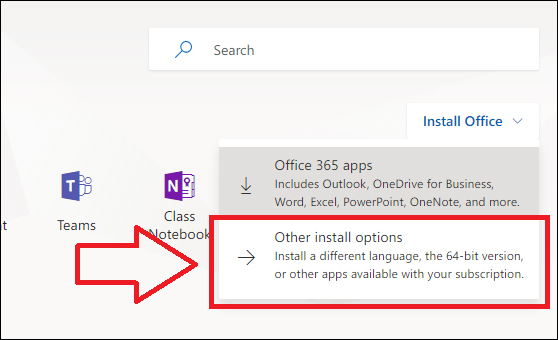
Bước 3:
Chuyển sang giao diện mới người dùng sẽ nhấn vào Download an offline installer rồi chọn ngôn ngữ bạn muốn tải file cài đặt Office xuống. Lúc này chúng ta sẽ tải file cài đặt offline xuống.
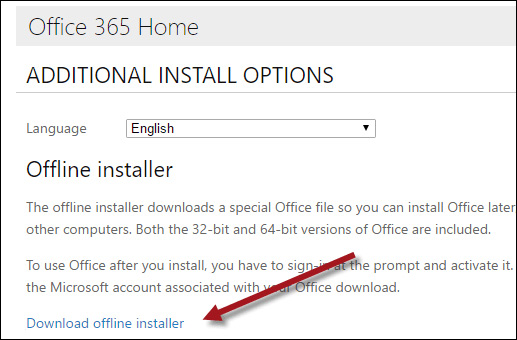
Bước 4:
Sau khi tải xuống thì chúng ta có thể cài đặt Office bất cứ lúc nào. Bạn nhấn vào Setup32.exe để cài đặt phiên bản Office 32 bit hoặc Setup64.exe để cài đặt phiên bản 64 bit. Để kích hoạt tài khoản Office bạn cần kết nối Internet.
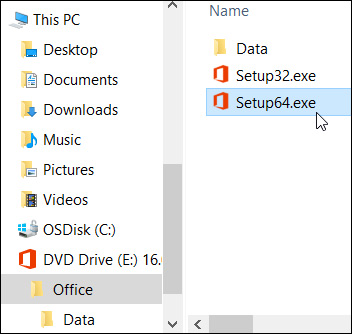
Xem thêm:
Nguồn tin: quantrimang.com
Ý kiến bạn đọc
Những tin mới hơn
Những tin cũ hơn